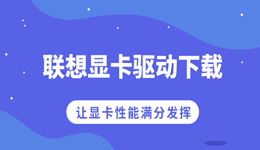鉴于显卡驱动的重要性,显卡的品牌厂商每个月会更新2-3次显卡驱动,一方面是为了提升热门游戏的体验感,另一方面则更为重要,修复上一版本驱动导致的BUG,所以显卡驱动需要及时升级,为显卡的性能助力。
那么,显卡驱动应该如何升级呢?驱动人生小编这就来带你了解!
方法一:在设备管理器中升级
第一步:进入【此电脑】,点击进入【设备管理器】。
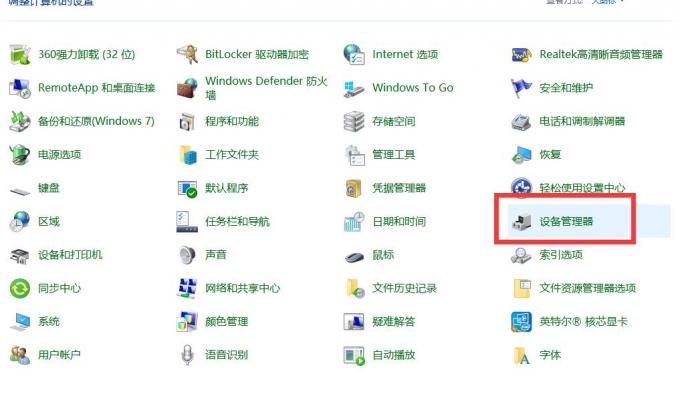
第二步:在设备管理器的窗口中,找到【显示适配器】下的显卡驱动。
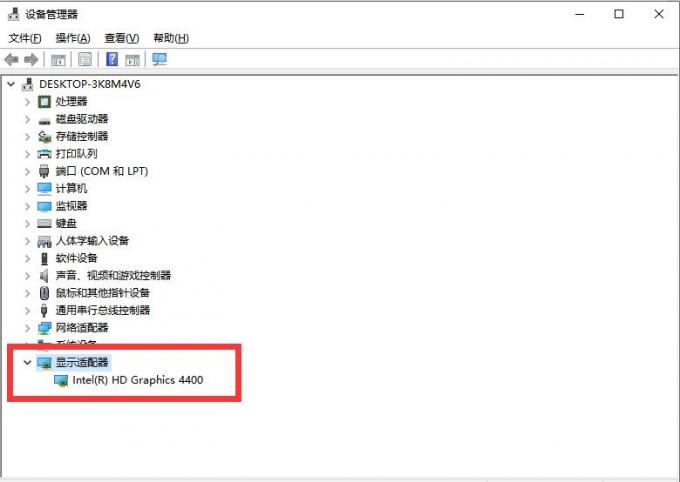
第三步:右键显卡驱动,选择【更新驱动程序】。
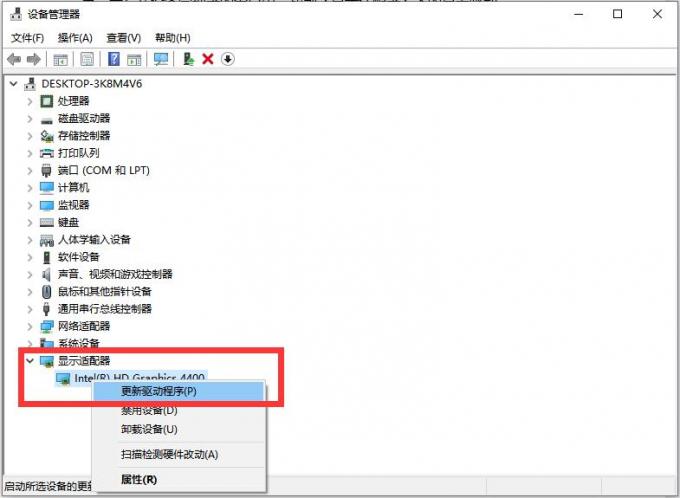
第四步:在弹出的窗口中,选择【浏览我的计算机以查找驱动程序软件】,计算机将自动升级驱动程序,只需等待完成即可。
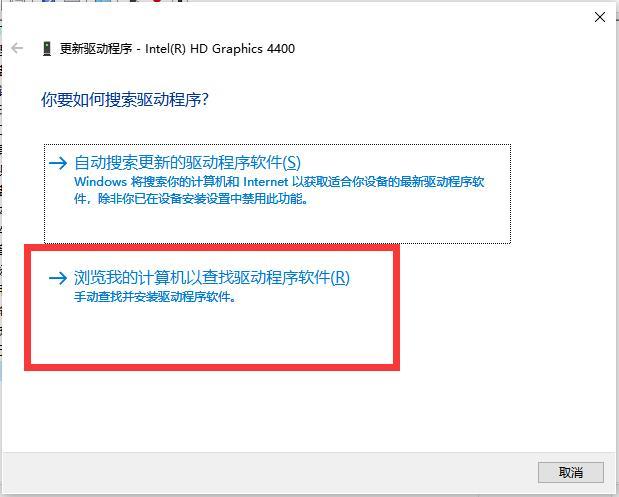
方法二:使用驱动人生
以上方法还比较繁琐,同时也无法判断是否还有驱动漏检,不能一劳永逸,装驱动这个事其实可以交给专业的软件去做。
驱动人生就是一款专业的驱动管理软件,能够简单快速地升级或装载驱动程序。
第一步,下载【驱动人生8】。

 好评率97%
好评率97%  下载次数:5332443
下载次数:5332443 第二步,打开驱动人生8,点击【驱动管理】-【立即扫描】,驱动人生将自动扫描设备管理器中的所有驱动,检测电脑中是否缺少驱动或是否存在故障驱动。
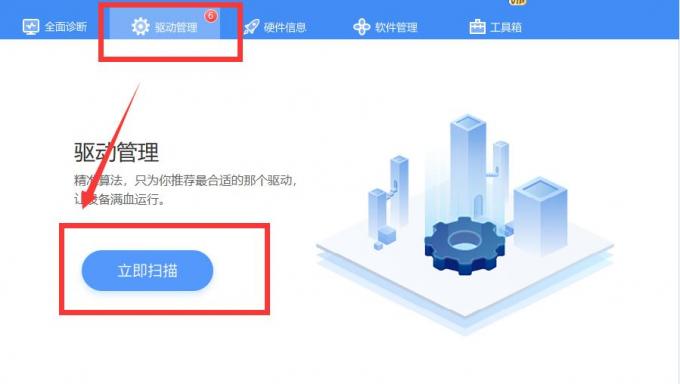
第三步,点击【升级驱动】或【一键修复】,即可快速升级驱动和修复故障驱动,非常适合小白操作。
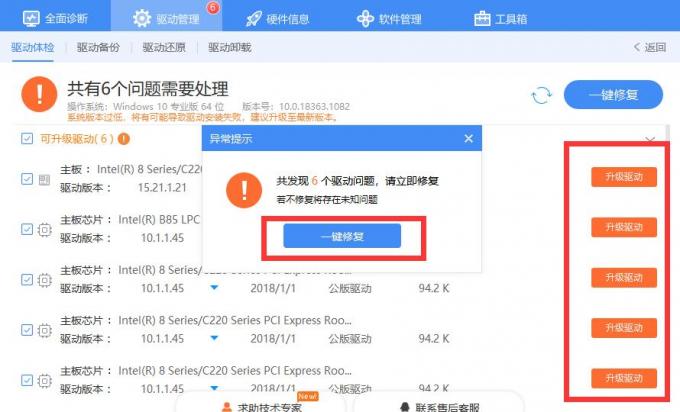
以上就是两种升级显卡驱动的方法,更多驱动相关资讯,敬请关注驱动人生。

 好评率97%
好评率97%  下载次数:5332443
下载次数:5332443